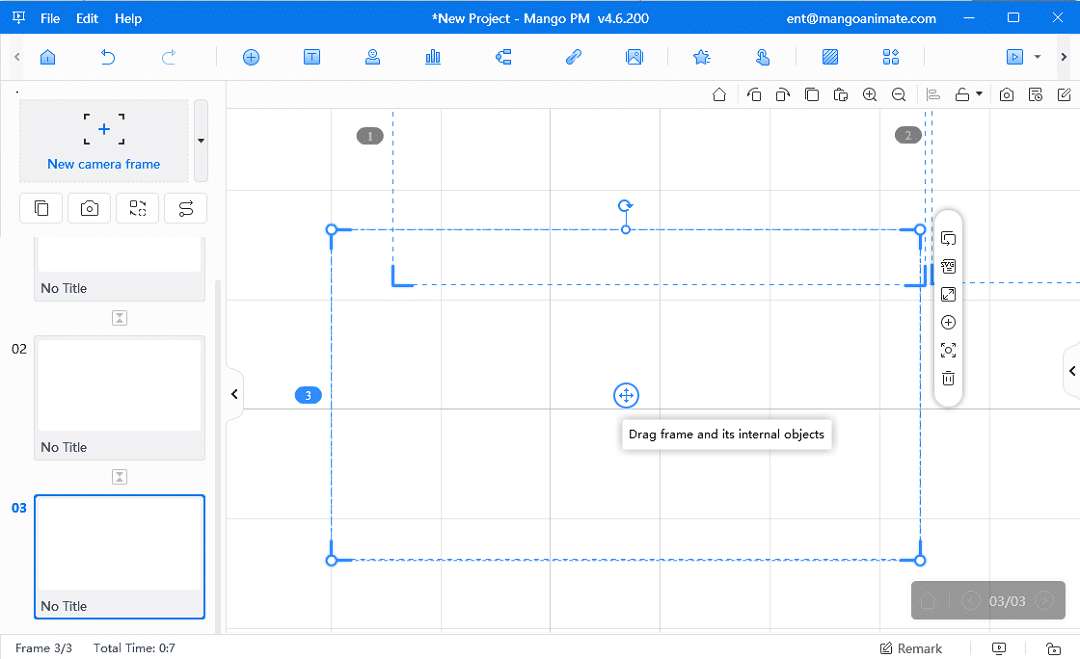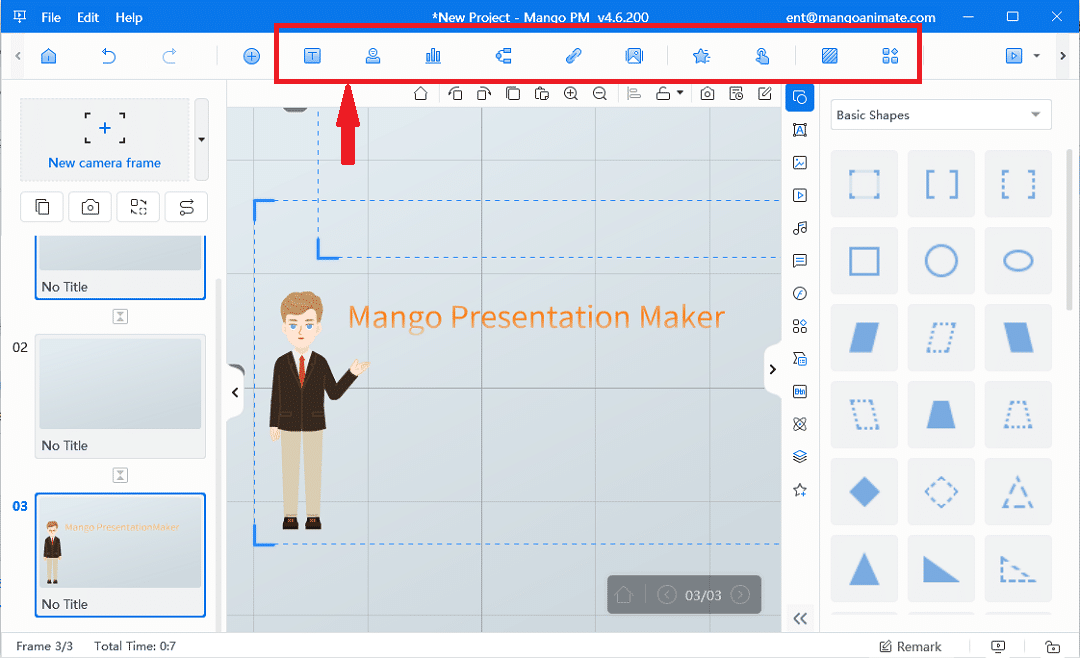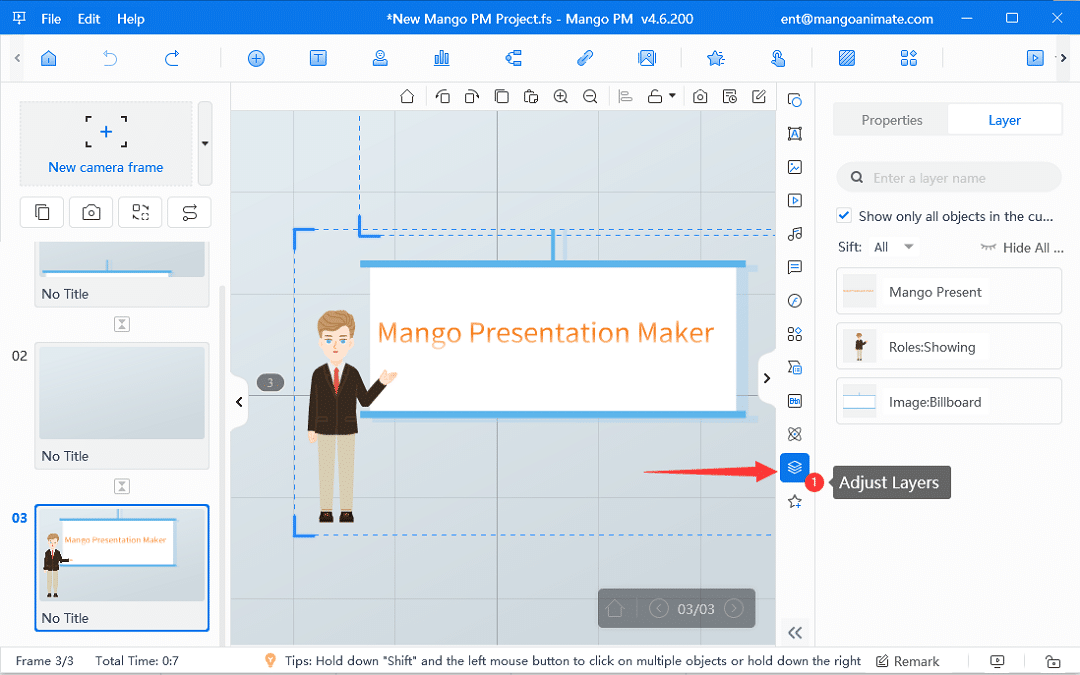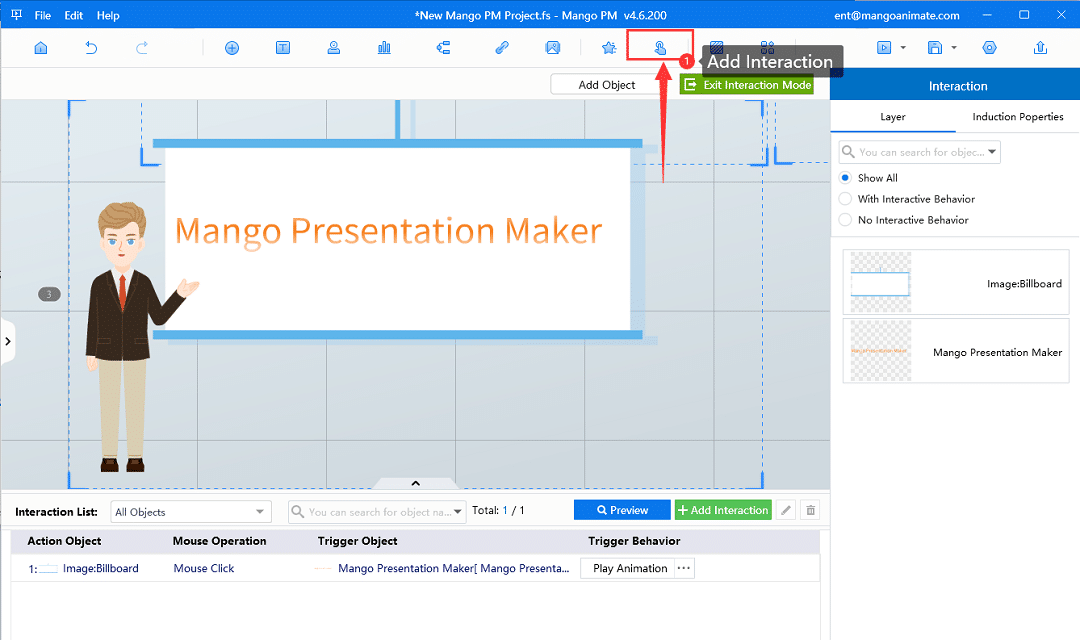Vous voulez faire une présentation animée en ligne créative qui vous aidera à obtenir du trafic, ou vous avez besoin d'un personnage animé virtuel pour vous remplacer devant l'écran ? Essayez Mango Presentation Maker (Mango PM) pour produire un flux satisfaisant et rapide pour votre public. Ce présentation vidéo animée maker vous donnera la plus grande expérience dans la création.
Mango Presentation Maker – Best Animated Video Presentation Maker
Mango Presentation Maker (Mango PM) se consacre à aider tout le monde à créer une superbe présentation vidéo animée. Il couvre un large éventail de fonctionnalités pour aider les utilisateurs à enrichir et perfectionner leur travail et les aider à publier et distribuer la présentation animée en ligne dans le monde.
- Sensation de film : Dans la toile infinie, les utilisateurs peuvent contrôler les prises de vue comme un mouvement de caméra avec des effets de panoramique, de rotation et de zoom, en appliquant ces effets 3D sympas pour choquer leur public.
- Énorme bibliothèque d'éléments: Cette bibliothèque enrichie permet aux utilisateurs de sélectionner et de mettre des éléments utiles, montrant de manière flexible leurs idées sans avoir à rechercher des matériaux en ligne ou à utiliser des outils supplémentaires.
- Simuler une scène réelle: Les utilisateurs peuvent adapter chaleureusement leurs images à la toile, créer une scène visuelle et "jouer à la maison" avec les personnages d'animation avec différentes actions dans toutes sortes de besoins.
- Effet d'interaction: Cette technique peut aider certains éléments statiques à apparaître plus dynamiques. L'image finale présentée par cette fonctionnalité plongera le public dans la présentation vivante.
- Options d'exportation multiples: Ce créateur de présentations vidéo animées aide les utilisateurs à publier leurs présentations animées en ligne ou à les exporter dans plusieurs formats, en élargissant leur portée de manière flexible.
Créez vos propres présentations animées
How to Create an Animated Video Presentation?
Temps nécessaires : 8 minutes
Voici notre guide étape par étape vous montrant comment créer une présentation vidéo animée.
- Remplacer le contenu dans le modèle
Une fois que vous avez choisi votre modèle, il est temps de commencer à ajouter du contenu. Vous pouvez remplacer le contenu du modèle par le vôtre. Et Mango WM propose une large gamme d'animations, d'images et d'options de texte que vous pouvez utiliser directement pour créer des visuels attrayants pour vos élèves.
- Personnaliser le contenu
Ce créateur de présentations vidéo animées possède une vaste bibliothèque d'éléments. Une fois la toile créée, vous pouvez définir une couleur d'arrière-plan et de la musique, ou télécharger une image d'arrière-plan pour parfaire le design. Puis enrichit le contenu en ajoutant des images ou du texte, et en définissant leur apparence. Les rôles animés sont la clé de cette présentation vidéo animée. Insérez-les en cliquant sur et en accédant à la page de sélection d'action de rôle, puis sélectionnez et ajoutez une action à ce rôle. La barre d'outils principale comprend également des graphiques, des cartes mentales et des thèmes, il vous suffit de cliquer, de les sélectionner et de les modifier directement.
- Ajuster les calques
Un calque contient un objet comme une image, du texte et un rôle. Lorsque plusieurs objets sont empilés et difficiles à organiser, vous devez ranger cette image désordonnée en ajustant les calques. Essayez de définir un ordre approprié et de regrouper les objets, formant une toile bien conçue. Lors du processus de création d'une présentation animée en ligne avec Mango PM, vous pouvez faire glisser le calque vers une position que vous souhaitez afficher. Par exemple, le calque glissé vers le haut couvrira tous les autres calques.
- Ajouter une interaction
Pour créer un effet plus dynamique, vous pouvez ajouter une interaction à un objet qui peut être contrôlé pour déclencher un autre objet ou système pour effectuer une série de comportements. Le créateur de présentations vidéo animées de Mango Aniamate a un moyen assez simple de vous aider à réussir. Essayez de définir l'objet d'action, le fonctionnement de la souris, l'objet déclencheur et le comportement du déclencheur, comme la modification du nom de l'objet, des propriétés, de l'opacité, du format de texte, de WordArt et de la texture ou de la définition d'une animation de lecture.
- Publier
Après avoir créé la présentation vidéo animée et vous être assuré qu'elle est bien conforme à l'aperçu, vous êtes autorisé à l'exporter au format EXE, MP4, PDF, HTML5 ou ZIP. Il existe également un moyen pour vous de choisir de publier ou non la présentation animée en ligne sur le site Web de Mango Animate. Et il générera automatiquement un lien de partage et un code intégré lorsque vous aurez terminé la publication.
Conclusion
Ci-dessus se trouve le guide étape par étape pour créer une présentation vidéo animée avec Mango Presentation Maker. Essayez notre présentation vidéo la mieux animée pour donner vie à vos idées. Avec Mango PM, libérez le maximum de votre potentiel de puissance, vous êtes capable de faire plus que vous ne l'auriez jamais imaginé. Nous fournissons également tout ce que nous pouvons faire pour que vous réalisiez votre imagination créative.
Commencez à créer votre présentation animée en ligne en seulement cinq étapes !
Commencez à créer facilement des présentations animées